СОЗДАНИЕ И РЕДАКТИРОВАНИЕ КНОПОЧНОЙ ФОРМЫ
Для объединения объектов в едином диалоговом приложении могут быть созданы так называемые кнопочные формы. Кнопочная форма является панелью управления приложением. Кнопки такой формы обеспечивают вызов других кнопочных форм, а также отдельных объектов: Отчетов, форм, макросов, модулей, с которых начинается решение задачи. Сюда же помещаются и кнопки для возврата к кнопочным формам предыдущих уровней выхода из Access. Обычно также предусматривается кнопка для изменений самой кнопочной формы.
Пользователь, нажимая кнопку на панели управления, инициирует событие нажатия кнопки. К этому событию могут привязываться действия по открытию других кнопочных форм или конкретные действия по обработке данных, реализующие функции приложения.
Вызов главной кнопочной формы – панели управления приложением при открытии базы данных позволяет пользователю сразу начать работу в среде приложения и приступить к выполнению задач. В Access имеется средство автоматизированной разработки формы по управлению приложением, называемое диспетчером кнопочных форм.
Для создания главной кнопочной формы и ее элементов необходимо открыть базу данных, и выбрать вкладку Работа с базами данных в группе инструментов Работа с базами данных опцию Диспетчер кнопочных форм. Если кнопочная форма ранее не создавалась, то подтвердим создание кнопочной формы (рис. 8),

Рисунок 8 - внешний вид окна
В результате будет создана страница Главной кнопочной формы.
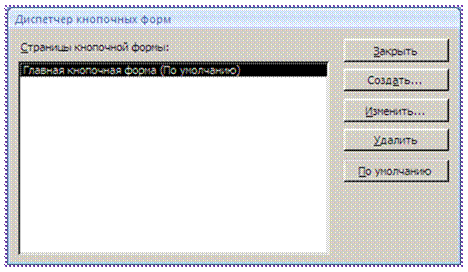
Рисунок 9 - внешний вид окна страницы кнопочной формы
Затем нажимаем кнопку Изменить, откроется новое окно Изменение страниц кнопочной формы.
В открывшемся окне следует ввести всю необходимую информацию, но для начала следует нажать кнопку Создать. В частности, в данном окне, нужно будет ввести текст, который будет отображаться на кнопке, а также выбрать команду, которую будет выполнять программа Access, при нажатии на кнопку.
На одной странице может отображаться только восемь кнопок с командами, поэтому может возникнуть необходимость добавления новых страниц в меню. После того, как все нужные кнопки созданы, можно нажимать кнопку Закрыть.